- 印刷する
複数のアプリ間でコンテンツを移行する方法をご紹介します。
目的
Tulipで複数のアプリを作り始めると、あるアプリから別のアプリにコンテンツをコピーする必要が出てくるかもしれません。
例えば、あるアプリに画像をアップロードしたが、それが別のアプリにも関連していることに気づいたとします。
あるいは、あるアプリで一連のトリガーを持つボタンを作成し、それを別のアプリにコピーする必要があるかもしれません。
幸い、TulipにはChromeブラウザでコンテンツを移行するための複数のオプションがあります。
あるアプリから別のアプリにコンテンツを移行する場合は、Chromeの同じウィンドウでそれぞれのアプリを別のタブで開くことをお勧めします。
画像
WindowsではCtrl+CとCtrl+V、MacではCMD+CとCMD+Vを使用して、異なるアプリ間で画像をコピー&ペーストできます。
ウィジェット
ボタン、図形、テキストのウィジェットもアプリ間でコピーできます。
ボタンをコピーすると、関連するトリガーと変数も新しいアプリにコピーされます。
コピーされたトリガーが参照する変数と同じ名前とタイプを持つ変数が、2つ目のアプリに既に存在する場合、トリガーは自動的に2つ目のアプリに既に存在する変数を参照します。
トリガ
トリガーは、アプリ内や別のアプリにカット、コピー、ペーストすることができます。
唯一の条件は、それらが同じオブジェクトに結びついていることです。例えば、ボタントリガーは他のボタンにしかペーストできません。
コンテキストペインのトリガーの横にあるアイコンを使って、トリガーをカット&コピーできます:
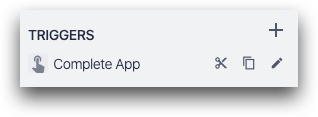
また、トリガーエディター内でも、右下の "Save" の隣にあるボタンでトリガーをコピーできます:
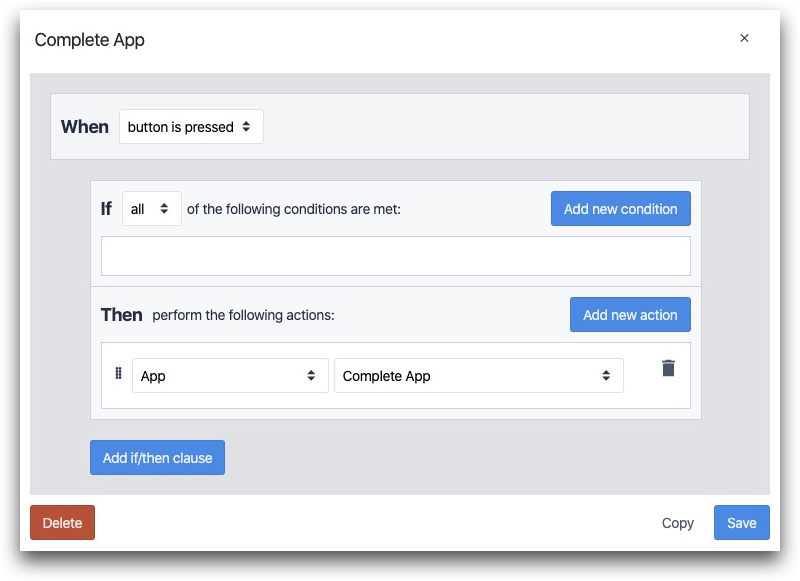
その後、トリガーはクリップボードに保存されます。トリガーを貼り付けたいボタンまたはステップを選択し、CTRL+VまたはCMD+Vを押します。
トリガーエディターが開きます。Save "を押すと、トリガーが新しいボタンやステップに関連付けられます。
ステップ
お探しのものは見つかりましたか?
community.tulip.coに質問を投稿したり、他の人が同じような質問に直面していないか確認することもできます!

